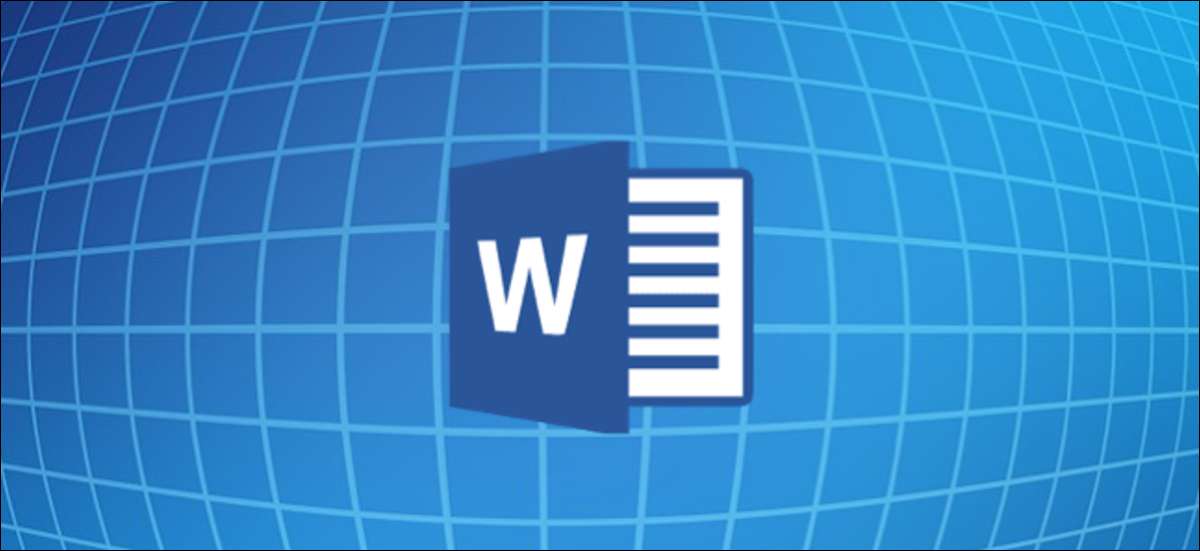
A Microsoft quer facilitar sua pesquisa. Com a ferramenta de pesquisador da palavra, você pode fechar seu navegador da Web e obter fontes para ensaios escolares, documentos de pesquisa e documentos semelhantes em alguns cliques.
O que você pode fazer com pesquisador?
O recurso pesquisador, alimentado por Bing, oferece uma caixa de pesquisa útil para encontrar pessoas, eventos, lugares e conceitos. Os resultados da sua pesquisa apresenta tópicos e fontes superiores, incluindo livros, periódicos, sites e imagens.
Quando você seleciona a fonte desejada, você pode ver uma visão geral, histórico, localização, imagens e outros detalhes importantes. E a melhor parte é que você nunca deixa seu documento do Microsoft Word.
Além de visualizar os detalhes do seu tópico, você pode iniciar um esboço para o seu papel, além de adicionar e citar o texto. Clique no assunto principal ou de uma das seções de informações e adicione-a diretamente ao seu documento.
Aqui, vamos mostrar como reduzir o tempo que você gasta pesquisar e acelerar a criação do seu papel com a ferramenta pesquisadora no Microsoft Word.
Observação: No momento da escrita, Pesquisador está disponível com o Word para Microsoft 365, palavra para Microsoft 365 para Mac e Word 2016. Está disponível para Microsoft 365. Assinantes para clientes de desktop do Windows.
Investigador aberto no Microsoft Word
Para usar a ferramenta pesquisadora, abra a guia "Referências" do documento do Word. Clique em "Pesquisador" da seção "Pesquisa" da fita.
Quando o painel se abre à direita, digite um termo na caixa de pesquisa e você está no seu caminho!
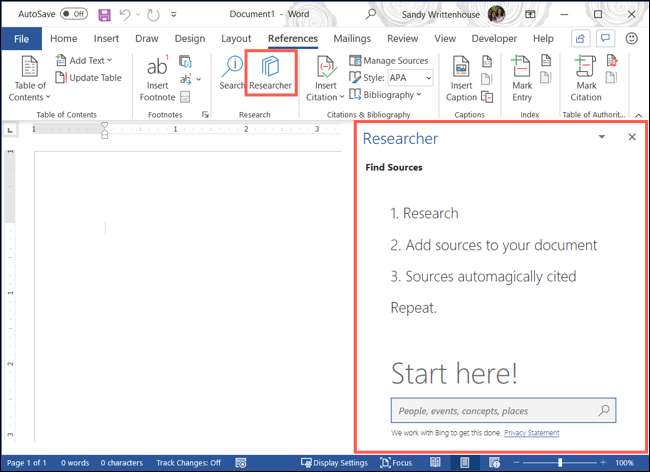
Revise os tópicos relevantes e as principais fontes
Você receberá os resultados da sua pesquisa com tópicos relevantes nas fontes superiores e superiores abaixo.
Tópicos relevantes
Alguns tópicos só podem dar-lhe alguns tópicos relevantes. Clique em "Mais tópicos" abaixo dessa seção para ver fontes adicionais.

Se você clicar em um dos tópicos relevantes, você verá uma boa visão geral do assunto. No final da seção "Visão geral", clique em "Ler mais" para detalhes completos.
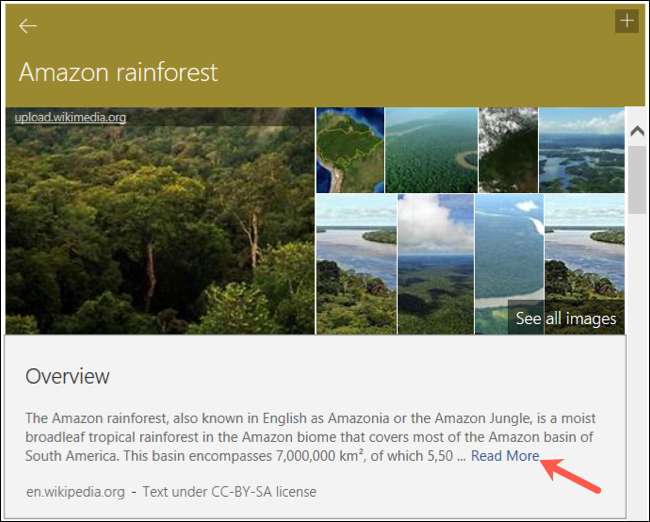
Dependendo do seu tópico, você verá várias seções de bloco embaladas com detalhes. Esta estrutura é útil para iniciar o seu esboço com eles, que descreveremos abaixo.
Se o assunto e o tópico relevante tiver imagens, você pode clicar em "Veja todas as imagens" para uma grade limpa de fotos e ilustrações. Clique em um para abrir seu navegador e visualizar a imagem online. Além disso, você pode adicioná-los ao seu documento, que também mostraremos abaixo.
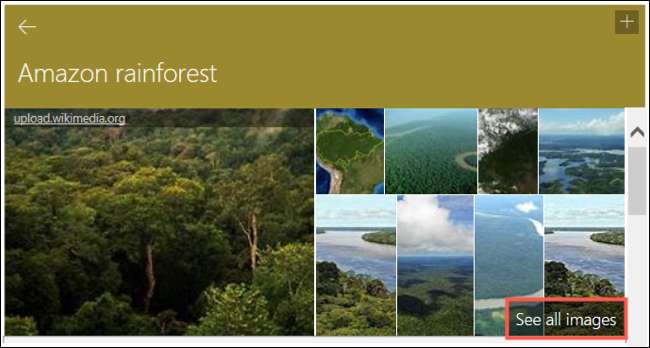
Fontes superiores.
Para mais opções, a área "Top Fontes" oferece livros, periódicos e sites. Selecione qualquer um dos itens para seus detalhes.

Se você escolher um tópico relevante no início primeiro, poderá filtrar suas fontes superiores por subtópico. Clique na caixa suspensa para "todos os tópicos" e escolha um.
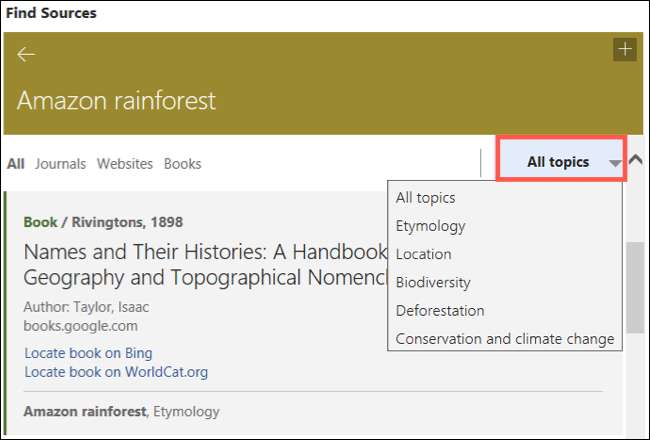
Embora a maior parte do material esteja contida no Word, você pode encontrar uma fonte aqui e ali deve abrir no seu navegador. Clique no link para abrir o site de origem no seu navegador da Web padrão.
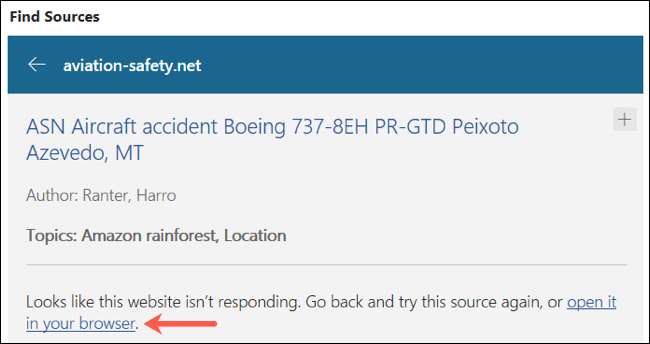
Adicionar itens de tópicos ao seu documento
Juntamente com a visualização de informações sobre seu tópico, você pode adicionar cabeçalhos, texto e imagens diretamente ao seu documento usando pesquisador.
Adicionar cabeçalhos
No canto superior direito de cada seção de cada fonte, você verá um sinal de mais. Clique no ícone "+" para adicionar essa seção como Cabeçalho desmontável para o seu documento contorno. Lembre-se, isso só adiciona o cabeçalho, não o texto, dentro da seção.
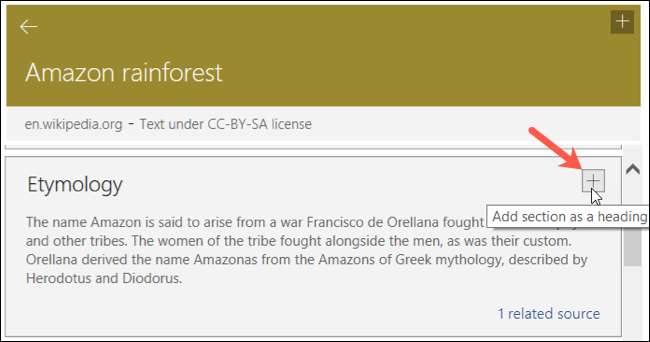
Adicione texto
Se você quiser adicionar um trecho de texto ao seu documento, você também pode fazer isso. Selecione o texto da fonte arrastando seu cursor através dele. Quando você libera, verá uma pequena caixa aparecer com opções para "adicionar e citar" e "adicionar".
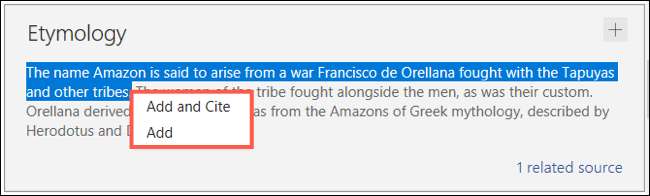
Quando você escolhe "Adicionar e Cite", o texto irá aparecer em seu documento com a origem citada no final do snippet. A citação é formatada automaticamente, para que você possa adicioná-lo a uma bibliografia facilmente.

Quando você escolher "Adicionar", o texto ainda aparecerá em seu documento, mas sem a citação.

Adicione imagens
Se o seu tópico oferecer imagens, e você clicar em "Veja todas as imagens", você tem a opção de adicionar um ou mais delas também. Isso é super conveniente porque você não precisa caçá-los.
Clique no ícone "+" no canto da imagem para adicioná-lo ao seu papel.
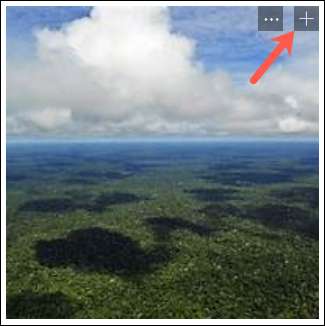
Ele aparecerá no seu documento com a fonte citada abaixo dela.

Observação: Certifique-se de respeitar os direitos autorais ao usar as imagens disponíveis para o seu propósito. Se você não tiver certeza se você pode usar uma imagem, clique em "Saiba mais" acima da grade de imagem. Isso leva você ao Página Legal da Microsoft Explicando Copyright e oferecendo faqs. Você também pode verificar Nosso artigo sobre imagens com uma licença Creative Commons Para essas fontes de Creative Commons.
Ensaios de faculdade e documentos de pesquisa são o suficiente em si mesmos. Ao usar o pesquisador no Microsoft Word, você pode aliviar o fardo da pesquisa para o seu documento e obter um jumpstart em seu conteúdo.







